MIUI7怎么导出导入手机联系人 MIUI7导出导入手机联系人图文教程
摘要:当读者换手机或者换卡的时候,需要将联系人重新导入到新的手机,或者新的手机卡的时候,需要在手机端进行,联系人的导入和导出操作。下面跟小编一起看...
当读者换手机或者换卡的时候,需要将联系人重新导入到新的手机,或者新的手机卡的时候,需要在手机端进行,联系人的导入和导出操作。下面跟小编一起看一下。
1、首先找到 联系人选项,点击进入联系人界面,如下图所示:

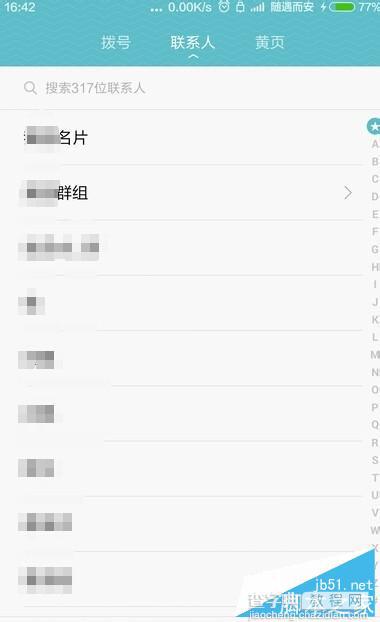
2、然后点击小米手机最左侧的菜单键,进入设置选择界面:
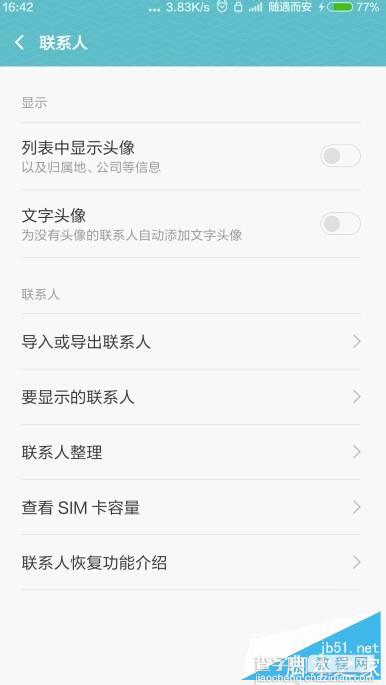
3、在选择界面下,读者可以选择导入导出联系人选项,点击进入下一级界面:
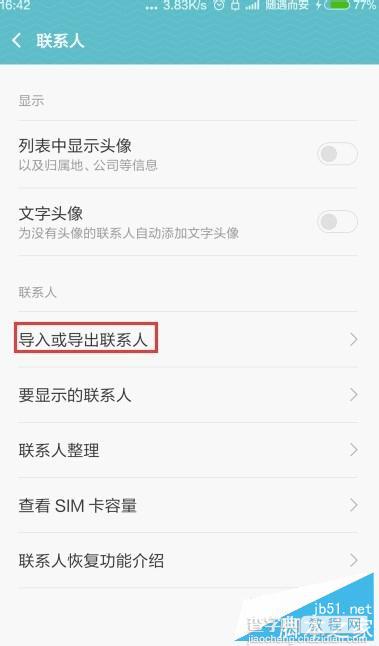
4、如果读者想要将手机卡的内容导入到手机的话,读者可以选择从手机卡导入:
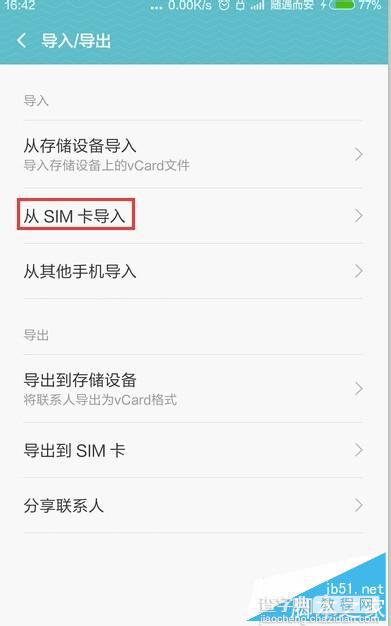
5、如果读者想要将手机里面的联系人导入到手机卡,那就选择导入到手机卡选项:
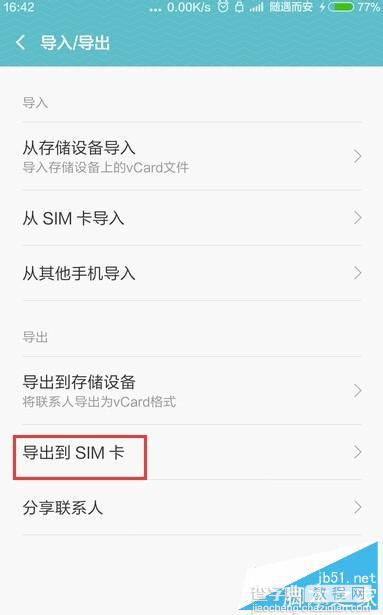
6、读者还可以自己通过软件进行分享自己的联系人,见如下操作:
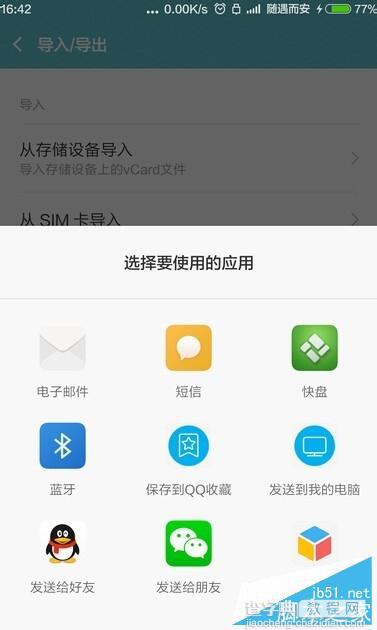
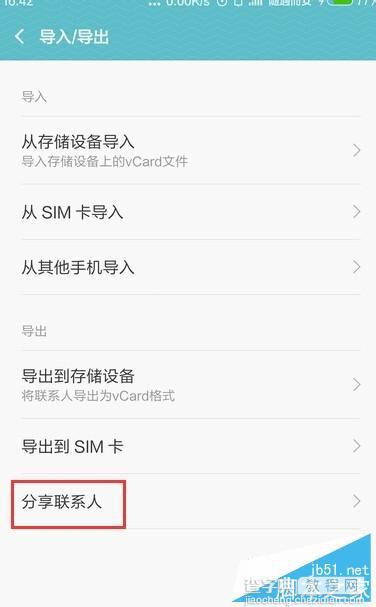
以上就是小编带来的MIUI7怎么导出导入手机联系人 MIUI7导出导入手机联系人图文教程,希望能够帮助到大家!
【MIUI7怎么导出导入手机联系人 MIUI7导出导入手机联系人图文教程】相关文章:
